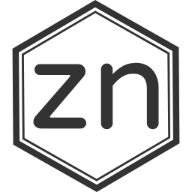同步开发
关于两台电脑同步同一个项目相关简介,因为我有这个需求,所以就直接干了
首先就是要有两个gitee账号
这个自己创建吧
第一台电脑
然后就是一个账号创建项目
1
2
3
4
5
6
7
8
9
10
11
12
13
14
|
cd ./project
git init
touch README.md
git add README.md
git commit -m "提交说明"
git remote add origin 仓库地址
git push -u origin "master"
|
如果有别的项目 已经开发好了的项目,直接复制到刚刚那个文件夹内重复添加推送操作
1
2
3
4
5
6
|
git add .
git commit -m "提交说明"
git push -u origin "master
|
或者直接添加该项目到远程仓库内 (还没试过这样,不知道会不会报错)
1
2
3
4
5
| cd /project
git remote add origin 仓库地址
git push -u origin "master"
|
第二台电脑
注意:执行之前确保是第二个账号并且在第一个账号的仓库成员中
1
2
3
4
5
6
7
8
9
10
11
12
13
14
15
16
17
18
19
20
|
git init
git remote add origin 仓库地址
git remote -v
git clone 仓库地址
cd /项目文件夹
git init
touch a.txt
git add .
git commit -m "提交说明"
git push -u origin "master"
|
到此 两个电脑就全部可以修改同一个项目了,但是还没结束,因为修改之后怎么同步到本地项目呢
同步到本地项目
有两种方式
方式一
1
2
3
4
5
6
7
8
|
git remote -v
git fetch origin master:newVersion
git diff newVersion
git merge newVersion
|
如果newVersion不再使用,可以删掉
1
| git branch -d newVersion
|
方式二
直接pull 不过有个弊端 不知道更新了什么